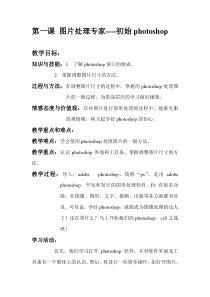 DOC
DOC
【文档说明】《图片专家——初识Photoshop》教案2-八年级上册信息技术【辽师大版】.doc,共(4)页,36.000 KB,由小喜鸽上传
转载请保留链接:https://www.ichengzhen.cn/view-91752.html
以下为本文档部分文字说明:
第一课图片处理专家----初始photoshop教学目标:知识与技能:1了解photoshop窗口的组成。2掌握调整图片尺寸的方法。过程与方法:在调整图片尺寸的过程中,掌握用photoshop处理图片的一般过程,为更
深层次的学习做好铺垫。情感态度与价值观:在对图片进行简单处理的过程中,能够克服畏难情绪,树立起学好photoshop的信心。教学重点和难点:教学难点:学会使用photoshop处理图片的一般方法。教学重点:认识photoshop界面和工具条,掌握调整图片尺寸的方法。教
学过程:导入:adobephotoshop,简称“ps”,是由adobephotoshop开发和发行的图形处理软件。Ps有很多功能,在图像、图形、文字、视频、出版等各方面都有涉及。可以说,学好photoshop,就能成为图像处理的达人了!还在等什么?马上开始我们的p
hotoshopcs5之旅吧!学习活动:首先,我们学习打开photoshop软件。并对软件界面及工具条有一个整体上的认识。然后。再进行一些简单操作,如打开图片、打开photoshop自有的psd文件为日后进一步学习hotoshop的各种功能做好准备。
学知识:一打开photoshop软件,在桌面上找到photoshop的快捷方式双击图片打开photoshop软件。二认识photoshop软件界面同学们看一看photoshop界面由哪些部分组成?Photoshop界面由菜单栏、属性
栏、工具栏、图像编辑窗口和面板组合窗口组成。1菜单栏有11类菜单组成,单击菜单就会弹出下级菜单组成。2属性栏又称选项栏可设置所选工具的选项如渐变颜色等。3工具栏又称工具箱包含了用于创建和编辑图像的工具,默认情况下工具箱停放在窗口左侧,4图像编辑窗口这是显示图像的窗口,在标题栏中显示文件名称
和文件样式,缩放比例以及颜色模式。5面板组合窗口简称面板,它能够使用软件的各项功能,,其中图层面板最为重要和常用。三认识photoshop工具条鉴于photoshop的主要功能都是由各种工具实现的,那么,它究竟有哪些工具呢?我们见
鼠标依次指向每个图标,可看到注释性的文字,鼠标右键带有下拉按钮的图标可看到工具菜单。练技能:用photoshop软件打开图片1单击文件打开命令找到素材图片清空jpg打开按钮。2调整图像尺寸,单击图像,图像大小在弹出的图像大小中我们就可以修改图像的宽度和高度了,这样我
们可以修改指定的图像了。动脑筋1想一想,在保留文件“晴空jpg”的基础上,保存当前图片,并命名为“晴空2jpg”,应该怎么做。2想一想,退出photoshop软件应该怎么做?如果只想关闭当前编辑的图像呢?学习评价:1学习经验和心得交流---------------------
--------------------------------------------------------------------------------------------------------
------2学习到的知识和技能--------------------------------------------------------------------------------------------------
-------------------------------学习拓展:历史记录状态:有时候,我们使用photoshop软件对图像的处理结果不够满意,希望能够向前回复几步,也就是回到之前的某个状态,这时我们可以使用【历史记录】面板快速实现。单击【窗口】-----【历史记录】,
即可将【历史记录】面版调整出来。这时,选择某一条历史操作,就可以将图像恢复到该操作之前的状态,免去重复性劳动的苦恼,大大降低了工作量。
 辽公网安备 21102102000191号
辽公网安备 21102102000191号
 营业执照
营业执照